# 成員
[TOC=2,2]
## 成員列表
你能通過點擊“成員”,進入成員列表,列表默認按照經驗值高低排行,如下圖所示:

如果你的班課中設置了團隊老師,觀摩者和學生助教身份,則會如下圖所示:

教學團隊列表中,你能夠:
- 展開收起:教學團隊右側的 ▼ 按鈕,可以展開或收起教學團隊成員
- 創建者:如果你是該班課的創建者,在你的姓名旁邊會顯示創建者的標志
- 老師:如果成員被授予團隊老師的權限,在成員的姓名旁邊會顯示老師的標志
- 觀摩者:如果成員被授予觀摩者的權限,在成員的姓名旁邊會顯示觀摩者的標志
成員列表中,你能夠:
- 排序:成員排行榜默認按經驗值大小排序,可切換為按學號大小排序
- 搜索:在班課成員數量較大的情況下,搜索功能能幫助你快速找到班課成員
- 成員的信息:在排行榜中,你能夠了解成員的排名、頭像、名稱、學號、所得經驗值
- 云教材學習進度:如果班課綁定了云教材,能了解每個學生的云教材學習進度
- 助教身份:如果學生被授予助教權限,在學生的姓名旁邊會顯示助教的標志
- 移除:左滑某個學生可將學生從本班課移除
此外,成員模塊還具備這些功能:發起簽到、心意卡片、小組方案和掛科預警。
請查看下方相應的介紹,了解每個功能的操作
## 成員詳情
點擊一個成員可查看該成員的詳情,如下圖所示:

成員詳情頁面內容包括如下:
- 學生信息:排名、頭像、名稱、學號、所得經驗值,或點擊右上方查看或復制該名學生的賬號
- 操作記錄:如果該名學生被設為助教,點擊右上方的“三個點”查看“操作記錄”了解該學生幫助班課做的事情
- 勛章:該處展示學生獲得的的勛章,點擊可以看到該名學生的勛章墻
- 移出班課:可以刪除加錯班課的學生
- 發起私聊:能幫助你通過文字、語音、圖片等快速便捷的與學生一對一交流學習問題
- 設置角色:了解團隊老師、觀摩者和學生助教的權利,并設置或取消其團隊老師、觀摩者和學生助教的身份
- 贈送心意:可贈送給該學生心意和卡片,點擊“贈送心意”后彈出選擇“送心意”和“送卡片”選項
- 送心意:點擊送心意會進入到選擇心意列表,每次只能贈送一個心意,請注意,在成員詳情內送心意,只能送給這個成員個人
- 送卡片:點擊“送卡片”,進入選卡片頁面,填寫好卡片的祝福語,點擊“贈送”即可贈送成功
- 平時成績:你在班課設置權重后,可以看到每位學生的加權總分和已得總經驗值,以及各個統計項的已得/應得經驗值、權重和加權得分,如下圖:

若你沒有在班課中設置權重,進入后只能看到學生已得總經驗值以及各個統計項的已得/應得經驗值。
- 個人綜合評價:通過雷達圖直觀的了解該名學生在班課各方面的表現情況,該名學生在不同板塊的表現情況將會被詳細地展示出來,以便你了解其學習詳情
- 查看經驗值明細:顯示的是學生所有獲得經驗值的記錄,包括獲得該經驗值的時間、活動名稱、經驗值數值
- 云教材學習情況:如果班課綁定了云教材,學生學習云教材的情況也會被展現在此

- 也可以點擊上圖紅框區域的“查看學習報告明細,了解更多詳情

## 心意卡片
點擊成員列表的“心意卡片”?進入如下頁面,你可選擇送心意或送卡片

* 送心意:點擊“送心意”進入選擇收心意的人頁面,可以選擇多個人進行贈送,選擇好贈送的人后點擊“下一步”進入選心意頁面,選擇心意后點擊“贈送”即可成功贈送心意。
* 送卡片:點擊“送卡片”進入選擇收卡片的人頁面,可以選擇多個人進行贈送,選擇好贈送的人后點擊“下一步”進入選卡片頁面,選擇卡片并且編輯好寄語后點擊“贈送”即可成功贈送卡片。
* 心意頁面:只顯示你在本班課收到的心意、卡片
如果你想了解自己收到的所有心意的匯總數據、明細數據以及送出去心意、卡片,請參考“我的”模塊。
## 小組方案
成員小組方案是指你可以針對不同的課堂需求,使用不同的方式對班課成員劃分小組。
設立成員小組方案,能幫助你更便利地開展各類活動,避免重復操作,節省時間。
**注意:一個成員小組方案中,應包含多個小組,組員加起來的總人數等于班課成員總人數,而不是為每個小組創建一個方案**
例如,你的班課一共 6 個成員,你可以設置方案 A,該方案包含 3 個小組, 每組有 2 個成員;你也可以設置方案 B,該方案包含 2 個小組,每組有 3 個成員......
在實際教學過程中,你可以根據你的需求,設置多個方案,根據不同的需求使用不同的方案。
**你能夠在“活動---作業/小組任務---任務小組劃分方式”以及“活動---課堂表現---小組評價”中運用成員小組方案。**
### 成員小組方案的創建與管理
點擊成員列表的“小組方案”,進入成員小組方案管理頁面,此處,你可以選擇創建新的方案,或對已有方案進行管理:
1. 創建新的成員小組方案:
點擊屏幕下方的“添加成員小組方案”按鈕,開始添加新的成員方案,如下圖所示:


* 方案名稱:輸入方案的名稱,以便你日后對不同的方案進行區分,請注意,此處不能超過五十字
* 添加新組:根據教學需要,添加一個或多個小組
* 刪除:移除不需要的小組
* 改名:更改小組的名稱,能夠增加不同小組的辨識度,也可以使用默認的名稱
* 添加小組成員:點擊每個小組名稱下方的加號,能夠將班課成員分配到該小組
- 在添加小組成員的過程中,如果班課成員比較多,建議使用搜索功能,幫助你快速找到學生
- 或勾選需要的成員后,點擊完成即可
- 如果你已經為某個小組分配過成員,在為其他小組分配成員時,此處顯示未被分配小組的成員,點擊“切換為顯示全部”,可以查看班課內所有成員,包括已被分配小組的成員及其分配詳情

- 修改成員的小組劃分情況:如果你想修改成員的劃分小組情況,點擊該成員頭像右上方的“—”,將該成員移出小組,再次勾選需要的成員即可
當屏幕下方按鈕顯示“所有人已分配小組“時,表示班課成員已分配完畢
點擊完成后,返回成員小組管理頁面,你可以看到保存好的方案。
2. 你可以對創建好的方案進行管理:

此處,你可以復制、編輯和刪除已創建的方案。
● 復制:意為復制當前的方案,點擊后成員小組方案管理頁面會立即增加這一復制方案,減少重復操作,節省你的時間
● 編輯:對當前方案進行編輯,點擊后進入編輯成員小組方案界面,在此可以對方案內容進行修改
● 刪除:刪除當前方案,該操作不可逆
### Web 端的成員小組方案
進入你開設的某個班課的成員列表,即可看到如下圖展示的頁面,此時,點擊“成員小組方案管理”按鈕,可以進入成員小組方案管理頁面,在該頁面中,你可以選擇創建新的方案,或對已有方案進行復制、編輯和刪除等操作,具體操作介紹與手機端的講解一致。
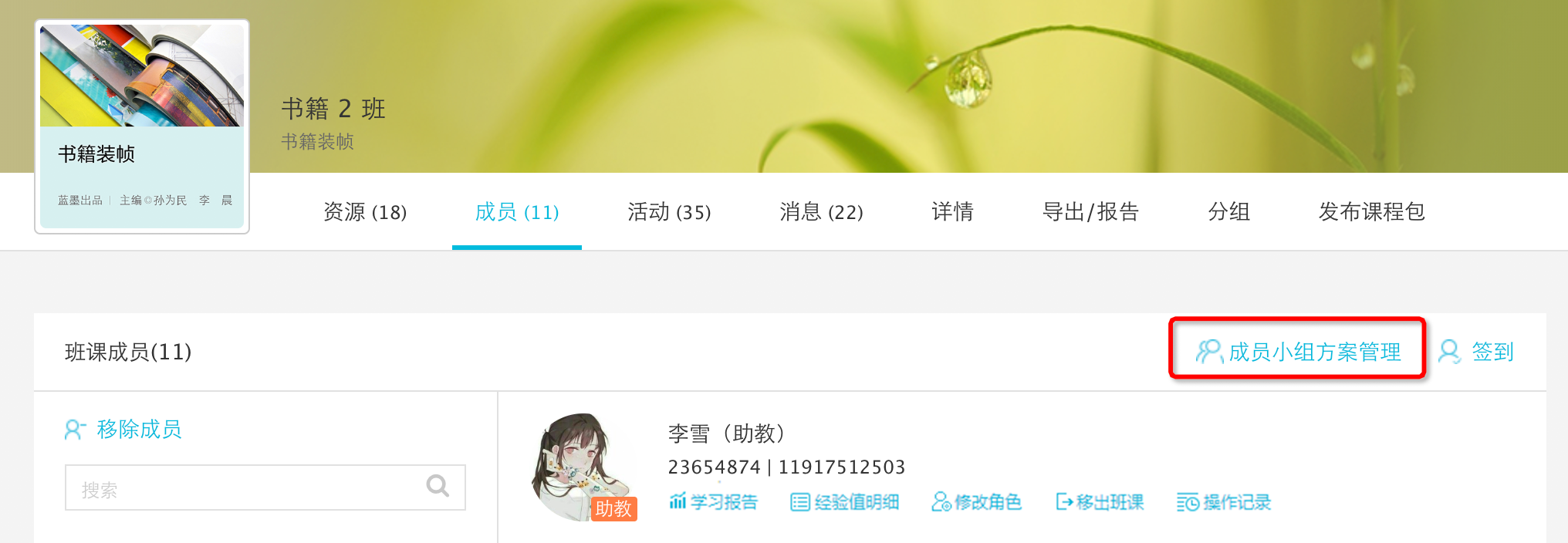
## 簽到
點擊成員列表左上角的“簽到”進入簽到頁面,如下圖所示:

簽到有四種方式:限時簽到、一鍵簽到、手勢簽到和手工登記。
- 限時簽到:點擊限時簽到,默認時間為 15 分鐘,可以根據個人需要設置不同的簽到時長,設置之后點擊“立即開始”即可發起簽到,班課內的成員可以進行簽到。(開始之后也可以再修改簽到的結束時間哦)
- 一鍵簽到:點擊一鍵簽到,老師發起了簽到,在班課的成員可以進行簽到。
- 手勢簽到:點擊手勢簽到,老師設置好手勢后發起簽到,學生輸入和老師設置的手勢一致的手勢可簽到成功。
- 手工登記:手工登記無需學生參與,默認全部已出勤,返回并保存后,簽到列表會生成一條簽到記錄。
當你發起的簽到活動結束后,系統將會自動保存簽到記錄,如需修改學生簽到狀態,你可在歷史簽到記錄里修改。
點擊要修改的簽到記錄,選擇要修改出勤的學生,你可以將他設為缺勤、事假、病假、遲到、早退、公出假或者已簽到的狀態,如下圖:

你也可以給學生的出勤狀態設置備注,比如有學生去參加比賽,可以給學生設置為“公出假”的狀態,并且設置對應的備注作為記錄,如下圖:

如果你需要給多名同學修改出勤狀態,你可以點擊右上角的【多選】,選擇要修改的同學,點擊“設置考勤狀態或備注”,可以同時給多名學生修改出勤狀態,并且可以設置學生出勤狀態的備注,如下圖:

歷史簽到記錄顯示在簽到列表內,左滑(安卓長按)可刪除簽到歷史記錄,點擊“統計”可查看本班課的簽到數據分析。
- 統計:點擊統計會進入“簽到統計數據”頁面,可看到本班課的平均出勤率,考勤總次數,出勤率統計圖以及每個成員的出勤率,見下圖。
- 平均出勤率=每次的出勤率的總和/考勤總次數;
- 每個學生的出勤率=出勤次數(包括遲到早退和公出假)/考勤總次數;

- 默認按出勤率顯示,可以切換為按學號顯示
如果你想導出歷史簽到記錄的數據,可以進入到云班課網頁版,點擊“成員-簽到-歷史簽到記錄-導出數據”進行導出,如下圖:
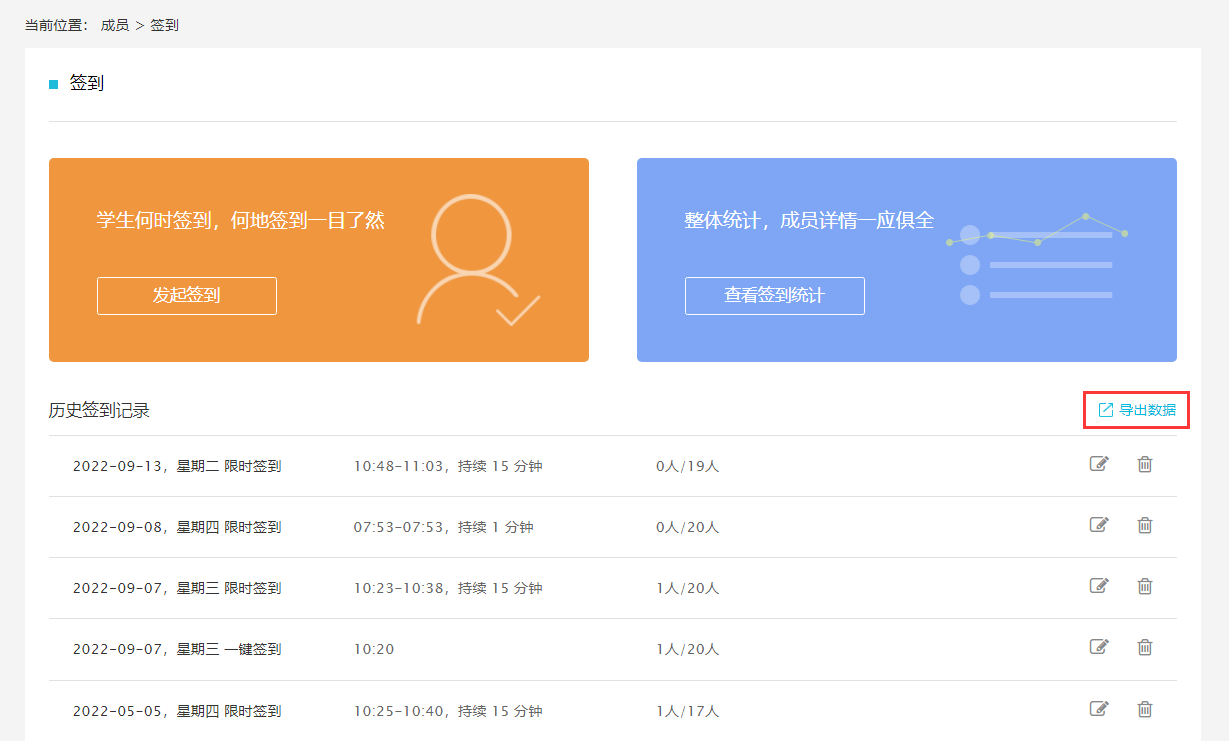
## 掛科預警
掛科預警是系統通過大數據模型計算,發現班課內可能存在掛科風險的學生,并提醒你,以便更好地協助你管理班課。

預警功能在滿足下列兩個條件后可以開啟,**但該功能只會在班課人數達到 10 人時開始監測運行**:
- 設置學生班課成績作為課程最終成績的占比,只有當占比大于等于 50% 時,才能開啟預警。學生班課成績以條件二中設置的各項得分加權計算得出。
- 設置十一項得分項的權重,設置好的權重方案將會被保存在歷史記錄中,你可以在自己開設的其他班課中應用保存好的方案,也可以在前往 Web 版云班課導出數據時,使用保存過的權重方案
- 此處,請根據教學需要設置每一項的權重
**注意: 所有項加起來的權重總和必須為?100 %,并將不參與統計的得分項權重設置為?0 %**

- 后續你可以根據需要,修改權重方案
- 如果你之前已經設置過權重方案,可以應用歷史權重方案
滿足上述兩個條件并點擊開始預警
預警開啟后,系統將持續為你監測學生的學習情況

- 監測的過程中,你可以隨時修改班課成績占比和十一項得分項的權重
- 或根據需要,點擊”關閉預警“,那么系統將停止監測
在監測的過程中,如果班課出現了有掛科風險的學生,那么系統將會標記存在掛科風險的學生,并根據學生掛科風險高低,對標簽顏色進行區分,顏色越深風險越高
你可以在成員列表,滑動排行榜或點擊小墨提醒,了解存在掛科風險的學生,幫助你更好的因材施教

## 常見問題
**Q:怎么設置成員為團隊老師/觀摩者/學生助教?又怎么取消呢?**
**A**:
1. 進入你創建的某個班課的成員列表
2. 在排行榜中找到你需要設置的成員,進入 TA 的詳情頁面
3. 在團隊老師/觀摩者/學生助教中,你可以看到團隊老師/觀摩者/學生助教的權限說明,也可以選擇設置或取消該名成員的團隊老師/觀摩者/學生助教的身份
**Q:怎樣組織學生簽到?**
A:簽到流程如下,打開班課---點擊下方列表里的“成員”---通知在場學生準備開始簽到---點擊左上方“簽到”---選擇“限時簽到”,“一鍵簽到”或者“手勢簽到”,“限時簽到”可以設置簽到時間,“一鍵簽到”和“手勢簽到”的時長由你自行控制,建議將總時長控制在 1 分鐘以內。簽到結束后你可以在簽到結果列表點擊學生頭像更改其到課情況。
**Q:簽到學生有作弊行為,怎么辦?**
A:簽到防作弊的四個小技巧:1、控制簽到時間,隨機發起,10 秒結束,不要等;2、用復雜的手勢;3、走到學生中間去;4、觀看距離,個別點名,但 GPS 在室內只有 wifi 時才基本準確,沒有 wifi 只能參考。
**Q:地理定位不準確?**
A:定位系統可能存在一定的誤差,跟手機信號、網絡強弱都有關系。
**Q:如何刪除簽到記錄?**
A:在班課成員標簽頁,進入“簽到”界面,找到你要刪除的簽到記錄,從右向左滑動(安卓長按),即可出現“刪除”按鈕。
**Q:為什么成員無法左滑移除?**
A:班課創建者不可被任何人移除班課,觀摩者有移除成員的權限。
- 云班課用戶手冊及常見問題解答
- 云班課簡介
- 安裝云班課
- 注冊和登錄
- 手機 APP 與 電腦 WEB 端的功能對比
- 老師常用功能
- 創建班課
- 班課列表
- 資源列表
- 添加資源
- 活動列表
- 添加活動-作業/小組任務
- 設置評分方式 - 老師評分
- 設置評分方式 - 指定助教/學生評分
- 設置評分方式 - 學生互評
- 設置評分方式 - 老師評分,組間評分,組內評分
- 活動過程 - 老師評分
- 活動過程 - 指定助教/學生評分
- 活動過程 - 學生互評
- 活動過程 - 老師評分,組間互評,組內互評
- 添加活動-投票/問卷
- 添加活動-頭腦風暴
- 添加活動-輕直播/討論
- 添加活動-測試
- 添加活動-云教材學習
- 添加活動-技能考
- 課堂表現
- 活動庫
- 教師端 - 成員
- 教師端- 消息
- 班課詳情
- 導出/報告
- 教學包
- 課程申報網址管理
- 我共建的
- 創建者
- 團隊老師
- 觀摩者
- 學生助教
- 學生常用功能
- 加入班課
- 學生端-班課列表
- 資源學習
- 參與活動
- 學生端- 成員
- 學生端- 消息
- 助教
- 藍墨人工智能 AIMOSO
- 發現
- 課程圈
- 云教材
- 手機投屏
- 手機與屏幕連接
- 在大屏幕中展示簽到過程
- 在大屏幕中展示資源
- 在大屏幕中展示活動過程
- 投屏浮窗的其他操作
- 我的
- 云班課釘釘版
- 老師端
- 學生端
- 獲得幫助
